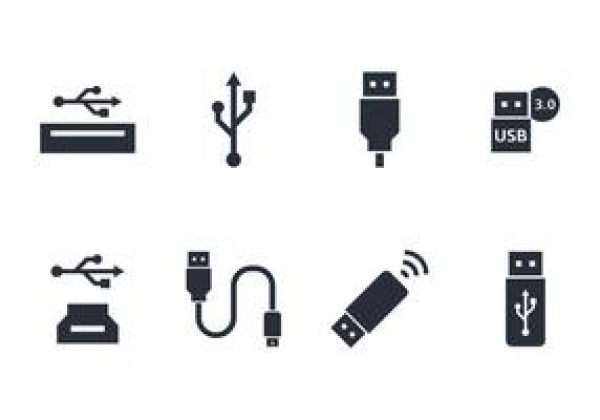
Muchas veces nos hemos preguntado como crear o añadir un icono personalizado en nuestra Memoria USB. En este artículo os vamos a enseñar paso a paso como crear este icono personalizado.
En La Casa del USB ofrecemos el servicio de grabación de contenido a todos nuestros clientes con la opción de que se puedan borrar o que no se borren. Cuando se graban datos que no se pueden borrar, se tiene que crear una partición. En esta partición creamos un icono personalizado para que el usuario distinga cual es la partición con datos y cual la es la que está libre.
Si lo que queremos que en nuestras Memorias USB Personalizadas aparezca un icono en el disco lo único que tenemos que hacer es seguir los siguientes sencillos pasos que os ofrecemos en este artículo semanal:
1. Lo primero que tenemos que hacer es elegir la imagen para nuestro icono y reducirla a las medias de 64 x 64 píxeles. Si buscamos en Google como crear un icono desde una imagen encontrareis muchas páginas web que te hacen este trabajo.
2. Una vez que hemos creado nuestro icono .ico tenemos que seguir este segundo paso. Abrimos el Notepad de Windows y pegamos el siguiente texto:
[autorun]
label=Aseem Drive
icon=autorun.ico
Si solo queremos que aparezca el icono, la segunda linea no es necesaria. Esta segunda linea lo que hace es renombrar el nombre del disco. Por ejemplo, si queremos que el disco se llame USB Personalizados escribiremos label=Pendrives Personalizados.
3. Este es el último paso para crear el icono en tu Pendrive. Lo único que hay que hacer es guardar el archivo en tu Memoria USB con el nombre de autorun.inf y no olvides de guardar el icono también en la Memoria USB, después tienes que desconectar la Memoria USB. Una vez que la vuelvas a conectar.

Sigue estos pasos siempre que quieras personalizar tu pendrive con un icono o simplemente si quieres cambiar el nombre del disco. Si necesitáis más información sobre este proceso, lo único que tienes que hacer es enviarnos un e-mail al departamento técnico y te contestaremos lo antes posible. Tambien, si lo que quieres es que este icono aparezca en todas las memorias usb de tu pedido, no dudes en comunicárselo al departamento comercial para añadir este servicio gratuito a tu presupuesto detallado.